포터블 프로그램(주로
http://portableapps.com/에서 배포되는)의 장점은 사용자 경험을 계속 유지시킬 수 있다는 건데요
USB에 넣어 들고다니면서 쓰기도 하지만
일반 데탑에서도 OS가 설치된 곳과 다른 파티션에 설치해서 포터블 프로그램 위주로 쓰다 OS에 문제가 발생하면
언제든 부담없이 OS를 재설치 할수 있게 하는데 쓰기도 합니다.
후자의 분들의 경우 대부분 os 재설치 후 작업 표시줄에 등록해서 쓰실텐데
이 글제목 그대로 구글에서 구글링하면 나오는 방법이 종전에 사용되었습니다만(appid를 이용한 바로가기 등록)
Firefox 10.0 이후론 적용이 되지 않습니다.
원인은 추측입니다만 고급설정의 browser.taskbar.lastgroupid 항목이 더이상 사용되지 않기 때문인듯 합니다.
(포터블 10.0버전을 별도로 설치 후 about:config 에서 해당 항목을 찾아보면 나타나지 않습니다. 수동으로 써줘도 미적용)
구글링을 해봤는데 딱히 해법이 안보이더군요. 그런데 다음의 방법으로 간단하게 해결이 되었습니다.
1) 먼저
여기서 Process explore 를 다운로드하여 실행합니다. 고지사항에 동의만 해주시면 설치 없이 실행됩니다.
2) 그 상태에서 firefox portable 10.0을 실행하고, 프로세스 익스플로러에서 해당 프로그램을 찾아봅니다.
FirefoxPortable 하위에 위치하고 있을 겁니다.
찾으셨으면 우클릭 후 팝업되는 항목 중 Properties를 눌러 실행합니다(사진의 파란색 상자).
나타나는 속성 창에서 Image 탭으로 이동하여, Command line 항목을 봅니다(사진의 주황색 상자).
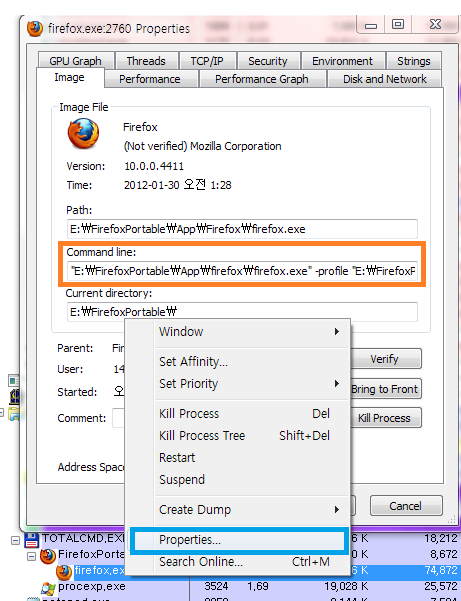
주황색 상자 안의 항목을 드래그에서 적당히 메모장에 붙여둡니다.
3) 이번엔 Firefox Portable이 설치된 폴더로 이동해서 FirefoxPortable.exe의 바로가기를 하나 만듭니다.
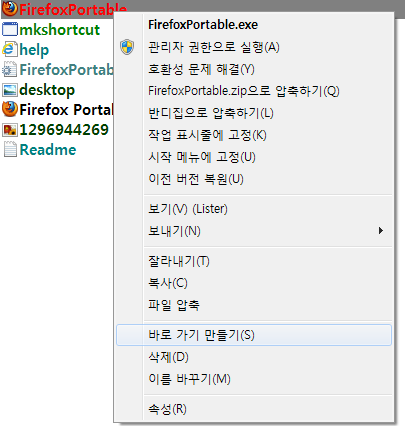
그 후 만들어진 바로가기 파일(firefoxportable.lnk)을 우클릭 후, 팝업메뉴에서 속성을 눌러 창을 띄웁니다.
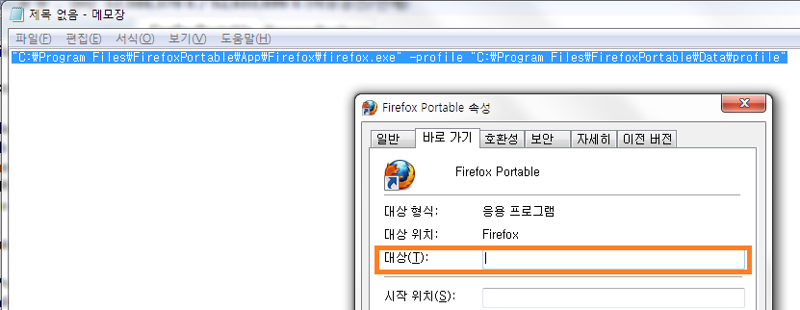 대상
대상 옆의 상자 안에
원래 쓰여있던 내용을 지우고, 2)의 마지막에 메모장에 복사해뒀던 것을 붙여 넣어줍니다.
확인을 눌러 속성 창을 닫은 뒤, 다시 바로가기를 우클릭 후 팝업 메뉴에서 작업표시줄에 고정을 눌러줍니다.
4) 작업 표시줄에 생성된 바로가기를 실행하여 확인해 봅니다.
제대로 하나만 고정이 되어 있고, 수퍼바 단축키 (win키+번호)도 잘 먹힙니다.
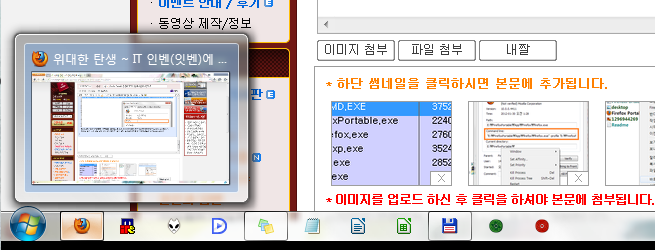
작업관리자를 실행해 보시면 포터블 앱 로더(FirefoxPortable.exe)가 없는걸 확인할 수 있습니다.
(대상에서 완전히 제외되었으니 없는게 당연합니다. 사실 아무 바로가기나 만들어서 대상의 내용만 바꾸면 되죠)
그래도 변경사항이 저장되며, 기능과 플러그인이 모두 정상적으로 작동합니다.
이상입니다. 저처럼 아무 생각없이 10.0 버전으로 업데이트 했다가 쩔쩔맨 분들에게 도움이 되었으면 좋겠네요.

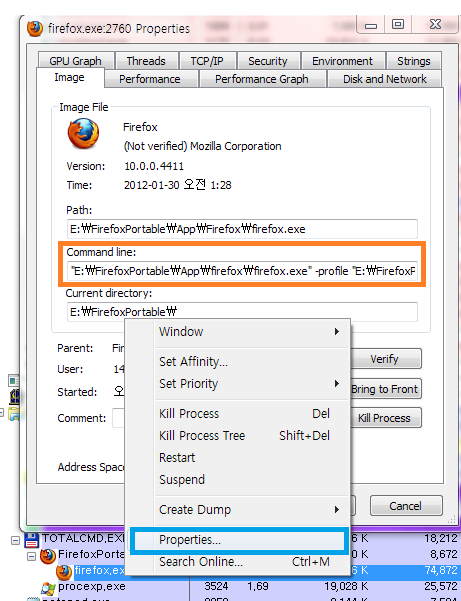
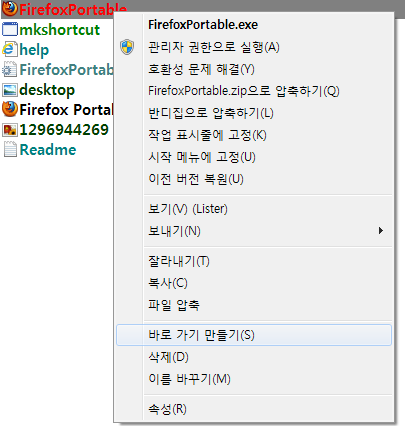
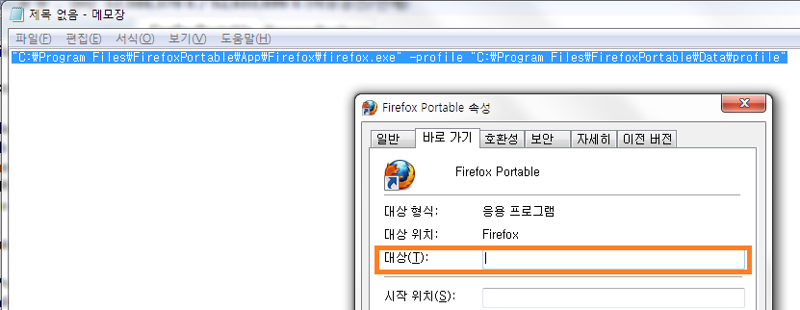
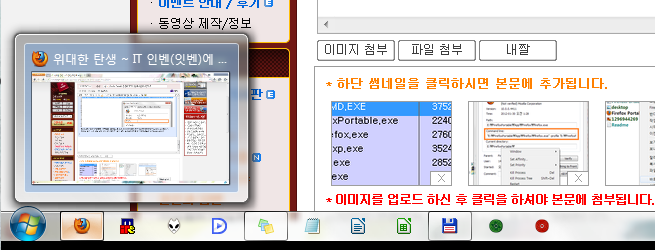
 글로
글로
